Dell Inspiron Zino HD (410, Mid 2010) Manuel d'utilisateur
Naviguer en ligne ou télécharger Manuel d'utilisateur pour Ordinateurs Dell Inspiron Zino HD (410, Mid 2010). Dell Inspiron Zino HD (410, Mid 2010) Manuel d'utilisation Manuel d'utilisatio
- Page / 88
- Table des matières
- MARQUE LIVRES
- INSPIRON 1
- Table des matières 5
- Table des matières 6
- Considérations préalables à 7
- Branchement de l'écran 8
- Installation du système 19
- (recommandé) 20
- Connexion à Internet (en 21
- Windows Vista 22
- Internet 23
- Fonctionnalités logicielles 33
- Dell Dock 34
- Ajout d'une icône 35
- Ajout d'une catégorie 35
- Dell DataSafe Online Backup 36
- Résolution des problèmes 37
- Problèmes liés au réseau 38
- Problèmes d'alimentation 39
- Problèmes de mémoire 41
- Blocages et problèmes 42
- Dell Support Center 44
- Mes Téléchargements Dell 45
- Messages système 46
- Guide de 47
- Guide de maintenance 47
- Utilitaire de résolution des 48
- Dell Diagnostics 49
- Drivers and Utilities 52
- (Pilotes et utilitaires) 52
- Restauration du système 55
- Dell DataSafe Local Backup 56
- Backup Professional 58
- Support de restauration du 59
- Dell Factory Image Restore 60
- Obtention d'aide 62
- Support technique et service 63
- DellConnect 64
- Services en ligne 64
- Informations sur les produits 66
- Renvoi d’articles pour 66
- Avant d'appeler 68
- Contacter Dell 70
- Si vous voulez : Consultez : 73
- Caractéristiques techniques 75
- Lecteurs et disques 76
- Communication 76
- Lecteur de carte mémoire 77
- Connecteurs externes 77
- Adaptateur CA 78
- Batterie 78
- Caractéristiques physiques 78
- Environnement informatique 79
- Imprimé aux U.S.A 86
- Imprimé en Irlande 88
Résumé du contenu
GUIDE DE REFERENCEINSPIRON™
8Installation de l'ordinateur de bureau Inspiron Installation du home cinema (en option)Vous pouvez installer le home cinema en connectant votre
9Installation de l'ordinateur de bureau Inspiron Sortie Audio analogique 2.1Enceintes 2.1Écran platAudio/vidéoFacultatif
10Installation de l'ordinateur de bureau Inspiron Connexion à l’écran plat via le récepteur audio/vidéoBranchez le clavier et la souris (consulte
11Installation de l'ordinateur de bureau Inspiron Sortie audio analogique 2.1S/PDIF optique Audio 7.1 digitalEnceintes 2.1Enceintes 7.1Récepteur
12Installation de l'ordinateur de bureau Inspiron Réglage des paramètres de mise à l’échelle de l’affichageLes paramètres de mise à l’échelle vou
13Installation de l'ordinateur de bureau Inspiron Branchement du clavier et de la sourisBranchez le clavier et la souris USB aux connecteurs USB
14Installation de l'ordinateur de bureau Inspiron Branchement du câble réseau (en option)Une connexion réseau n'est pas requise pour termine
15Installation de l'ordinateur de bureau Inspiron Branchement de l'adaptateur secteur
16Installation de l'ordinateur de bureau Inspiron Appuyez sur le bouton d'alimentation
17Installation de l'ordinateur de bureau Inspiron Installation du système d'exploitationVotre ordinateur est préconfiguré avec le système d&
18Installation de l'ordinateur de bureau Inspiron Création d'un support de récupération système (recommandé)REMARQUE : nous vous recommandon
19Installation de l'ordinateur de bureau Inspiron Connexion à Internet (en option)Pour vous connecter à Internet, vous devez disposer d'un m
20Installation de l'ordinateur de bureau Inspiron Configuration d'une connexion sans filREMARQUE : pour configurer votre routeur sans fil, r
21Installation de l'ordinateur de bureau Inspiron Configuration de votre connexion InternetLes fournisseurs d'accès Internet (FAI) et leurs
22Installation de l'ordinateur de bureau Inspiron Windows VistaEnregistrez et fermez tous les fichiers, puis 1. quittez tous les programmes.Cliqu
23Installation de l'ordinateur de bureau Inspiron
24Utilisation de l'ordinateur de bureau InspironCette section fournit des informations sur les fonctionnalités disponibles sur votre ordinateur I
25Utilisation de l'ordinateur de bureau Inspiron 1Lecteur optique (en option) : lit ou enregistre uniquement les CD, DVD et les disques Blu-ray d
26Utilisation de l'ordinateur de bureau Inspiron Fonctionnalités du panneau supérieur 1
27Utilisation de l'ordinateur de bureau Inspiron 1 Bouton et voyant d'alimentation : permet d'allumer et d'éteindre l'ordinat
GUIDE DE REFERENCEModèle réglementaire : série D03U Type réglementaire : D03U001 INSPIRON™
28Utilisation de l'ordinateur de bureau Inspiron Fonctionnalités du panneau arrière6789111032145
29Utilisation de l'ordinateur de bureau Inspiron 1 Bouton d'éjection du capot supérieur : permet d'ouvrir le capot supérieur de l'
30Utilisation de l'ordinateur de bureau Inspiron 9 Connecteur pour adaptateur secteur : permet de brancher l'adaptateur secteur et d'al
31Utilisation de l'ordinateur de bureau Inspiron Fonctionnalités logiciellesREMARQUE : pour plus d'informations sur les fonctionnalités décr
32Utilisation de l'ordinateur de bureau Inspiron Dell DockDell Dock est un ensemble d'icônes qui permettent d'accéder rapidement aux ap
33Utilisation de l'ordinateur de bureau Inspiron Ajout d'une catégorieCliquez avec le bouton droit sur la barre 1. d'icônes, puis cliqu
34Utilisation de l'ordinateur de bureau Inspiron Dell DataSafe Online BackupREMARQUE : il se peut que Dell DataSafe Online Backup ne soit pas dis
35Résolution des problèmesCette section contient des informations de dépannage de votre ordinateur. Si vous n'arrivez pas à résoudre un problème
36Résolution des problèmes Code sonoreProblème éventuelUn seul Défaillance possible de la carte système : échec de la somme de contrôle du BIOS en mém
37Résolution des problèmes Connexions filairesSi la connexion réseau sans fil est coupée :Vérifiez le câble pour vous assurer qu'il est •correct
Remarques, précautions et avertissementsREMARQUE : une REMARQUE fournit des informations importantes qui vous aident à mieux utiliser votre ordinateur
38Résolution des problèmes Vérifiez que la prise électrique fonctionne •en la testant avec un autre appareil, comme une lampe.Si le problème persiste
39Résolution des problèmes Problèmes de mémoire Si un message indiquant une mémoire insuffisante s'affiche :Enregistrez et fermez tous les fichie
40Résolution des problèmes Blocages et problèmes logiciels Si l'ordinateur ne démarre pas : vérifiez que l'adaptateur secteur CA est bien br
41Résolution des problèmes Windows® 7 : Cliquez sur 1. Démarrer → Panneau de configuration→ Programmes→ Exécuter des programmes plus anciens avec cet
42Utilisation des outils de support techniqueDell Support CenterLe Dell Support Center (Centre de support Dell) vous permet d'accéder aux service
43Utilisation des outils de support technique À propos de votre système (documentation du système, informations sur la garantie, informations sur le s
44Utilisation des outils de support technique Messages systèmeSi votre ordinateur rencontre un problème ou une erreur, il peut afficher un message sys
45Utilisation des outils de support technique CPU fan failure : défaillance du ventilateur du processeur. Le ventilateur du processeur doit être rempl
46Utilisation des outils de support technique USB over current error (erreur de surintensité USB) : déconnectez le périphérique USB. Votre périphériqu
47Utilisation des outils de support technique Dell Diagnostics Si vous rencontrez un problème avec votre ordinateur, procédez aux vérifications décrit
3 Installation de l'ordinateur de bureau Inspiron ... 5Considérations préalables à l'installation ...5Branchement
48Utilisation des outils de support technique Lorsque le logo DELL3. ™ apparaît, appuyez immédiatement sur <F12>. Sélectionnez Diagnostics dans
49Utilisation des outils de support technique Si vous rencontrez des problèmes avec la c. mémoire, appuyez sur <y>, sinon appuyez sur <n>.
50Utilisation des outils de support technique Lancement de Dell Diagnostics à partir du disque contenant les pilotes et les utilitaires (Drivers and U
51Utilisation des outils de support technique Si un problème survient pendant un test, un 8. message indiquant le code d'erreur et une descriptio
52Vous pouvez restaurer le système d'exploitation de votre ordinateur à l'aide des options suivantes :PRÉCAUTION : si vous utilisez Dell Fac
53Restauration du système d'exploitation Restauration du systèmeLes systèmes d'exploitation Windows proposent une fonction de restauration d
54Restauration du système d'exploitation Annulation de la dernière restauration du systèmeREMARQUE : avant de procéder à l'annulation de la
55Restauration du système d'exploitation REMARQUE : si Dell DataSafe Local Backup n'est pas disponible sur votre ordinateur, utilisez Dell F
56Restauration du système d'exploitation Sélectionnez 5. Repair Your Computer (Réparer l'ordinateur).Sélectionnez 6. Dell DataSafe Restore
57Restauration du système d'exploitation Support de restauration du systèmePRÉCAUTION : bien que le support de récupération système soit conçu po
4 Table des matières Restauration du système d'exploitation ... 52Restauration du système ...53Dell DataSafe Loc
58Restauration du système d'exploitation Dell Factory Image RestorePRÉCAUTION : Dell Factory Image Restore supprime définitivement toutes les don
59Restauration du système d'exploitation REMARQUE : si vous attendez trop longtemps et si le logo du système d'exploitation apparaît, patien
60Si vous rencontrez un problème lié à l'ordinateur, effectuez les étapes suivantes pour diagnostiquer et résoudre ce problème :Reportez-vous à l
61Obtention d'aide Lorsque le système téléphonique automatisé de Dell vous y invite, saisissez votre code de service express pour acheminer votre
62Obtention d'aide DellConnect DellConnect™, outil d'accès en ligne simple, permet à un technicien de support technique de Dell d'accéd
63Obtention d'aide Adresses e-mail du support technique de Dell [email protected]•[email protected]• [email protected]• (pa
64Obtention d'aide Informations sur les produitsPour obtenir des informations sur les autres produits disponibles auprès de Dell ou pour passer u
65Obtention d'aide Appelez Dell pour obtenir un numéro 1. d'autorisation de renvoi du matériel et écrivez-le lisiblement et bien en vue sur
66Obtention d'aide Avant d'appelerREMARQUE : munissez-vous de votre code de service express lorsque vous appelez. Ce code permet au système
67Obtention d'aide N'oubliez pas de remplir la liste de vérification des diagnostics ci-dessous. Si possible, allumez votre ordinateur avant
5Cette section indique comment installer l'ordinateur de bureau Dell™ Inspiron™.AVERTISSEMENT : Avant de commencer toute procédure de cette secti
68Obtention d'aide Consultez la documentation de votre système d'exploitation pour déterminer le contenu des fichiers de démarrage de l&apos
69Obtention d'aide
70Recherche d'informations et de ressources supplémentairesSi vous voulez : Consultez :réinstaller le système d'exploitation « Support de r
71Recherche d'informations et de ressources supplémentaires Si vous voulez : Consultez :Mettre à niveau votre ordinateur en remplaçant ou en ajo
72Recherche d'informations et de ressources supplémentaires Si vous voulez : Consultez :trouver le numéro de série/code de service express de vo
73Caractéristiques techniquesCette section fournit des informations qui peuvent vous être utiles lors de la configuration de votre ordinateur, de sa m
74Caractéristiques techniques MémoireCapacité des barrettes de mémoire1 Go, 2 Go et 4 GoConfigurations possibles1 Go, 2 Go, 3 Go, 4 Go, 6 Go et 8 GoR
75Caractéristiques techniques Lecteur de carte mémoireCartes prises en chargeCarte Secure Digital (SD)Carte MicroSDCarte MiniSDCarte haute capacité Se
76Caractéristiques techniques Adaptateur CASérie E 90 W :REMARQUE : pris en charge sur les modèles munis d'une carte graphique discrète (en optio
77Caractéristiques techniques Environnement informatiquePlage de températures :Fonctionnement 10°C à 35°C (50°F à 95°F)Stockage –40°C à 65°C (–40°F
6Installation de l'ordinateur de bureau Inspiron Branchement de l'écranREMARQUE : Vous pouvez également connecter votre ordinateur à votre t
78AnnexeAvis relatif au produit MacrovisionCe produit comprend une technologie de protection des droits d'auteur qui est protégée par des revendi
79Annexe Informations sur la norme NOM ou Norme Officielle Mexicaine (Mexique uniquement)Les informations suivantes sont fournies sur le(s) appareil(s
80Aadresses e-maildu support technique 63adresses e-mail du support technique 63appeler Dell 66Bbouton d’éjection 25bouton et voyant d’alimentatio
81Index Dell Diagnostics 47disque durtype 74DVD, lecture et création 31Eéjection du disque 25état des commandes 63expédition de produitspour reto
82Index problèmes matérielsdiagnostic 46processeur 73produitsinformations et achat 64Rrésolution des problèmes 35restauration d’une image d’usine
Imprimé aux U.S.A.www.dell.com | support.dell.com
Imprimé en Irlandewww.dell.com | support.dell.com
7Installation de l'ordinateur de bureau Inspiron Type de connexion Ordinateur Câble EcranVGA à VGA (câble VGA)HDMI à HDMI (câble HDMI)HDMI à DV



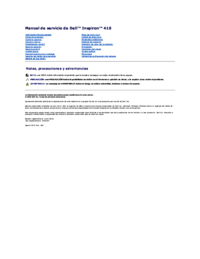









 (5 pages)
(5 pages)









Commentaires sur ces manuels